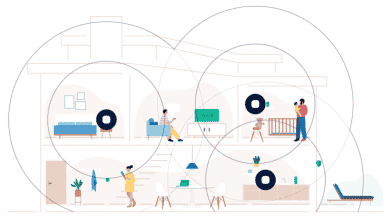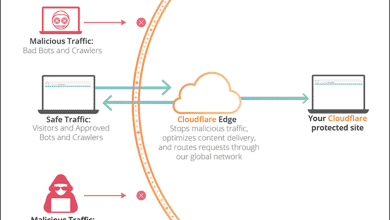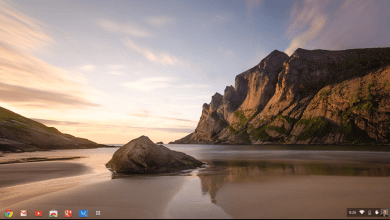Sam travaille comme analyste de réseau pour une société de trading algorithmique. Il a obtenu son baccalauréat en technologie de l’information de l’UMKC.
Comme je n’ai pas d’adresse IP statique pour ma connexion Internet à domicile, mon adresse IP publique peut changer à tout moment. Certains FAI n’offrent pas d’adresses IP statiques sur les connexions domestiques, et ceux qui le font facturent généralement des frais supplémentaires élevés pour eux.
En réalité, vous n’avez vraiment pas besoin d’une adresse IP statique pour exécuter des services de base en utilisant votre connexion Internet à domicile. Au lieu d’essayer de garder une trace de l’adresse IP moi-même, j’utilise le service DNS dynamique de mon routeur pfSense pour mettre à jour automatiquement un nom d’hôte DNS avec mon adresse IP actuelle.
Chaque fois que j’ai besoin d’accéder à distance à un service exécuté sur l’un de mes ordinateurs, je me connecte simplement en utilisant le nom d’hôte DNS dynamique. Il est beaucoup plus facile de se souvenir d’un nom DNS, et si votre FAI change l’adresse, c’est complètement transparent pour vous.
Utilisations pour le DNS dynamique
J’utilise mon adresse DNS dynamique pour accéder à mon ordinateur personnel à l’aide d’un bureau à distance et également pour accéder à mon serveur Linux via SSH. Il est également très utile pour gérer à distance les pare-feu pfSense situés hors site.
Il existe une variété d’autres choses pour lesquelles vous pouvez utiliser votre nom d’hôte dynamique, comme un serveur FTP, un serveur Web ou toute autre application à laquelle vous avez besoin d’un accès à distance.
Une fois que vous avez configuré votre nom d’hôte, vous devrez configurer la redirection de port pour permettre l’accès aux services à partir de votre adresse IP publique.
La plupart des services de nom d’hôte dynamique offrent un client que vous pouvez télécharger et exécuter sur votre ordinateur pour maintenir votre adresse IP à jour. L’avantage de laisser pfSense gérer la tâche est que vous n’avez pas à vous soucier que l’ordinateur exécutant le client soit allumé en permanence.
Création du nom d’hôte
Avant de pouvoir commencer à configurer pfSense, vous devez vous inscrire auprès d’un fournisseur de DNS dynamique et choisir un nom d’hôte à utiliser.
Il existe plusieurs sociétés qui proposent un DNS gratuit, mais je recommanderais d’utiliser DynDNS. J’utilise leur service depuis plusieurs années et il s’est avéré très fiable et facile à utiliser.
Pour commencer, visitez la page d’inscription gratuite à DynDNS et cliquez sur « Obtenez-le maintenant ». Vous devez choisir un nom unique pour votre sous-domaine. Vous pouvez choisir parmi plusieurs domaines pour votre sous-domaine. Choisissez « Hôte avec adresse IP » pour le type de service.
Entrez votre adresse IP publique dans le champ suivant ou cliquez sur le lien sous le champ pour utiliser l’adresse qui a été détectée automatiquement. Une fois pfSense configuré, il se chargera de mettre à jour l’adresse à l’avenir.
Cliquez ensuite sur « Ajouter au panier » pour terminer la configuration de votre compte. Une fois que vous avez rempli le formulaire de création de compte, cliquez sur « Créer un compte ».
Le nom d’utilisateur et le mot de passe que vous choisissez ici devront être entrés dans pfSense, alors notez-les.
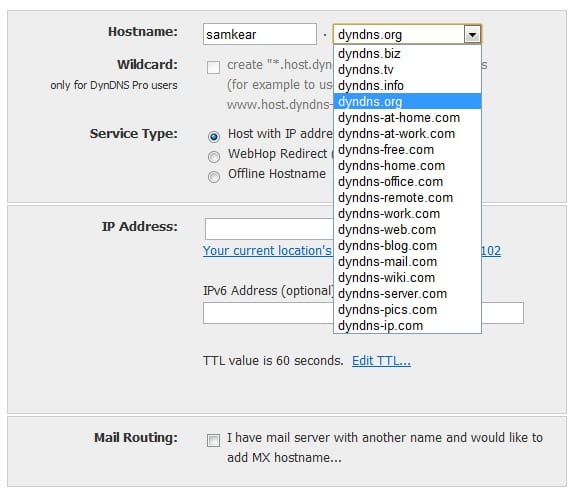
Page d’inscription DynDNS
Configuration de pfSense
La prochaine étape après la création de votre domaine consiste à configurer le client de mise à jour dans pfSense. La page de configuration est répertoriée sous le menu des services en tant que DNS dynamique.
Faites défiler pour continuer
Sur la page de configuration, cliquez sur le symbole plus sur le côté droit pour ajouter un nouveau fournisseur. Vous pouvez ajouter autant de fournisseurs différents que vous le souhaitez ; cela vous permet d’avoir plusieurs noms d’hôte.
Comme j’ai un double routeur WAN, j’utilise un nom d’hôte différent pour chacune des interfaces WAN. Si l’une de mes connexions WAN est déconnectée, je peux toujours accéder à mon réseau domestique en me connectant au nom d’hôte de l’autre interface.
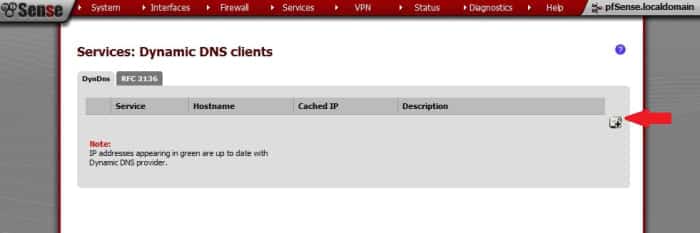
Parcourir les paramètres
Vous trouverez ci-dessous une explication de chacun des paramètres de la page de configuration.
- Désactiver – Laissez cette case décochée
- Type de service – Choisissez ici DynDNS sauf si vous avez créé un compte chez l’un des autres fournisseurs.
- Interface à surveiller – La plupart des utilisateurs sélectionneront WAN ici, sauf si vous disposez de plusieurs interfaces WAN.
- nom d’hôte – Dans ce champ, vous devez entrer le nom d’hôte complet que vous avez créé dans le compte DynDNS que vous avez configuré précédemment. Pour mon exemple, j’utilise samkear.dyndns.org
- MX – Ceci peut être laissé vide à moins que vous ne prévoyiez de configurer votre sous-domaine pour le routage des e-mails.
- jokers – Ma préférence personnelle est de ne pas cocher cette case. Si vous l’activez, il permet aux utilisateurs de taper
.domain.dyndns.org. Donc, pour mon exemple, www.samkear.dyndns.org correspondrait toujours à mon adresse publique. - Nom d’utilisateur – Saisissez ici votre nom d’utilisateur DynDNS ou le nom d’utilisateur du service que vous allez utiliser.
- le mot de passe – Entrez le mot de passe associé au nom d’utilisateur ci-dessus.
- La description – Ce champ n’est pas obligatoire mais vous permet d’entrer quelques détails sur le client. Si vous utilisez plusieurs clients, il est utile de savoir à quoi sert chacun.
Une fois que vous avez terminé la configuration, cliquez sur « Enregistrer ».
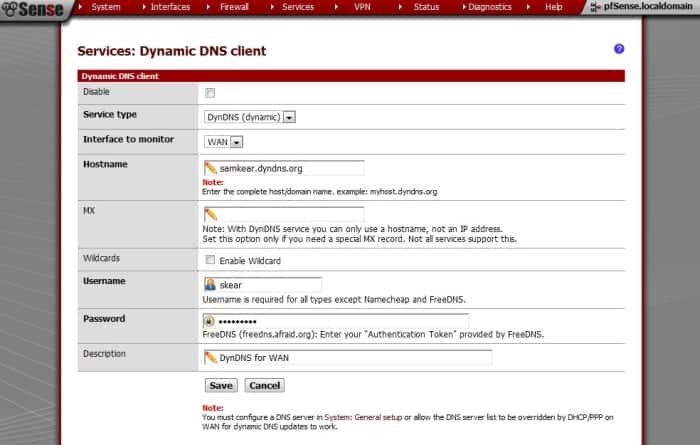
Vérifier que cela fonctionne
Pour vous assurer que tout fonctionne, retournez à la page DNS dynamique dans le menu des services. Si l’adresse IP mise en cache est verte, le nom d’hôte a été mis à jour avec succès. Je cingle toujours le domaine pour m’assurer qu’il se résout à la bonne adresse IP. J’ai remarqué que la propagation du nom d’hôte à d’autres serveurs DNS sur Internet peut parfois prendre plusieurs minutes.
Le programme de mise à jour mettra automatiquement à jour l’hôte dynamique chaque fois que l’adresse IP WAN change ou tous les 25 jours. Certains services supprimeront les hôtes inactifs s’ils ne sont pas mis à jour au moins une fois tous les 30 jours.
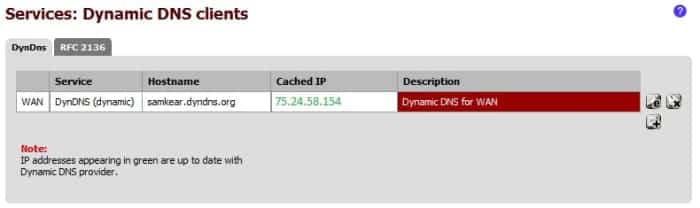
Lorsque l’adresse IP mise en cache apparaît en vert, le nom d’hôte a été mis à jour avec succès.
Dépannage
Si votre nom d’hôte ne se met pas à jour, assurez-vous d’abord que le routeur pfSense dispose d’une connexion Internet fonctionnelle. Vérifiez également que l’interface que vous avez sélectionnée possède bien une adresse IP publique (État \ Interfaces).
Pour résoudre davantage le problème, consultez les journaux système pour les messages d’erreur. Pour afficher les journaux, cliquez sur « Journaux système » dans le menu d’état. Faites défiler jusqu’à la zone de filtre et entrez services_dyndns_edit, puis cliquez sur le bouton de filtre. Cela affichera tous les messages du journal pour le client de mise à jour DNS.
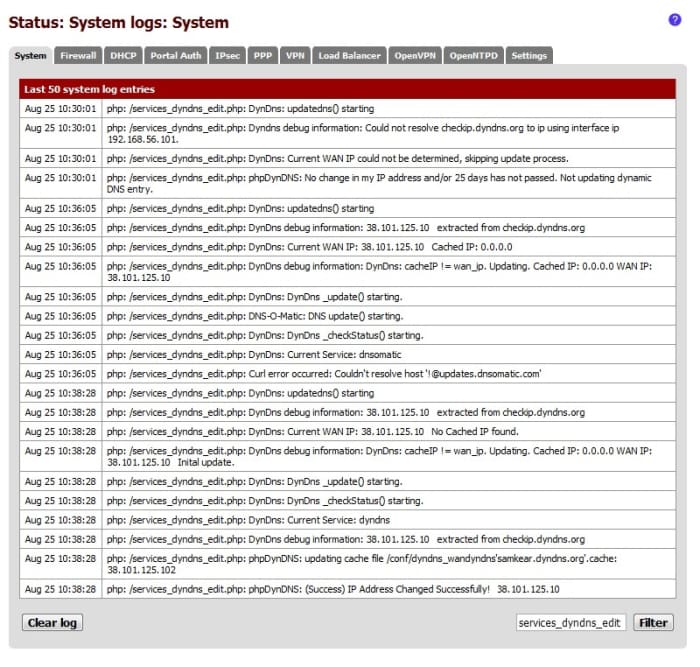
Les journaux système peuvent être utilisés pour identifier tout problème.
Cet article est exact et fidèle au meilleur de la connaissance de l’auteur. Le contenu est uniquement à des fins d’information ou de divertissement et ne remplace pas un conseil personnel ou un conseil professionnel en matière commerciale, financière, juridique ou technique.
© 2011 Sam Kear
Sam Kear (auteur) de Kansas City le 07 août 2018 :
@Vishal
Vous pouvez limiter la bande passante par utilisateur en utilisant un portail captif. Jetez un œil à mon article sur les portails captifs et regardez également la vidéo ci-dessous. Vous voudrez utiliser le paramètre « Restriction de bande passante par utilisateur ».
https://turbofuture.com/computers/How-to-Set-Up-a-…
Vishal Naïpal le 07 août 2018 :
Cher monsieur, j’ai une question. comment pouvez-vous utiliser pfsense pour donner à une personne spécifique une connexion plus large qu’une autre ? et existe-t-il une option pour garder une trace de qui fait quoi ou combien de connexion de bande passante une personne utilise chaque semaine ou quelque chose.
Sam Kear (auteur) de Kansas City le 02 avril 2018 :
@James
Autant que je sache, GoDaddy ne prend pas directement en charge les mises à jour DNS dynamiques. Il y a cependant quelques possibilités. Une option pourrait être de créer un enregistrement cname chez GoDaddy qui pointe vers un domaine DNS dynamique. Vous pouvez ensuite utiliser le client intégré pour mettre à jour le domaine dynamique.
Il existe également du code python sur github qui utilise l’API GoDaddy pour mettre à jour un enregistrement DNS. Je n’ai pas testé cela auparavant cependant.
https://github.com/CarlEdman/godaddy-ddns
Il semble qu’il y ait des gens qui travaillent avec python dans pfSense.
https://forum.pfsense.org/index.php?PHPSESSID=e4tt…
J’espère que cela t’aides.
James le 02 avril 2018 :
Sam,
Auriez-vous une idée de la façon de configurer cela en utilisant GoDaddy au lieu de DynDNS ?
Vijay Thakur le 16 avril 2012 :
Merci d’avoir soumis un si merveilleux tutoriel. Veuillez donner plus de détails sur la façon dont nous pouvons accéder à notre machine LAN Windows 7 derrière un pare-feu pfSense sur un emplacement distant.